Hvordan bygge en Flash CS4 nettsted med en Tutorial
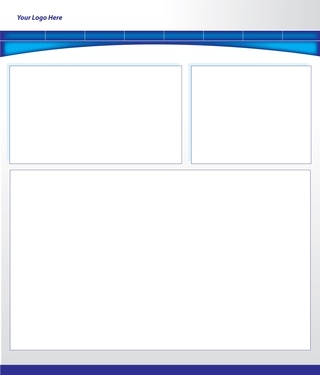
Folk har en tendens til å tenke på Adobe Flash som et verktøy for å lage animasjon, spill eller annet innhold til websider. Men du kan også bruke Flash for å lage en perfekt kan repareres nettside, komplett med grafikk og klikkbare navigeringsknapper. Du tror kanskje du trenger å være en erfaren proff til å gjøre dette, men nesten alle kan lage en Flash nettsted.
Bruksanvisning
1 Laste inn bildene du ønsker på siden din på datamaskinen din. Du kan skanne inn bilder, men du vil få bedre resultater ved å bruke bilder som er tatt direkte fra digitale kilder som et kamera eller SD-kort.
2 Åpne Adobe Flash. I dialogboksen som åpnes, klikker du på "Actionscript 2.0."
3 Gå til "Page Properties" i øvre høyre og gjøre "Stage" den fargen du ønsker for bakgrunnen. Klikk på "Edit" knappen ved størrelsesinnstillingene. I dialogboksen som åpnes, gjør bredde 800 piksler og høyden 600 piksler. Klikk på "OK".
4 Velg "Fil" fra menyen og velg "Import". Fra alternativene, velger du "Importer til bibliotek." I dialogboksen som åpnes, finner du mappen der du har lagret bildene dine og fremheve alle de bildene du ønsker å bruke. Klikk "Open".
5 Klikk på den nye lag-knappen. Velg "Sett inn" fra menyen og velg "Symbol". I dialogboksen som åpnes, navngi symbol (for eksempel btn_home eller btn_products) og gjøre symbolet på en knapp. Klikk på "OK". Dette vil åpne symbolet for redigering.
6 Bruk tegneverktøy for å lage din knapp. Deretter bruker tekstverktøyet for å legge til tekst i den. Høyreklikk på symbolet du tegnet og velg "Handlinger".
7 Skriv inn følgende kode i "Handlinger" panelet:
on (release)
{
getURL ( "http://www.something.com", "_blank");
}
Erstatt adressen delen med nettadressen til siden du vil at knappen skal linke til.
8 Klikk på "Scene" -kategorien for å komme tilbake til websiden. Dra knappen fra biblioteket på scenen og plassere det der du vil ha det.
9 Gjenta trinn 5-8 for å legge alle dine navigasjonsknapper.
10 Bruk tegneverktøyene til å legge til andre former som ikke vil være klikkbare, slik som banner bakgrunnen eller avstandsstykker. Deretter drar de bildene du ønsker å bruke fra biblioteket på nye lag på scenen; endre størrelse og plassere dem som ønsket.
11 Lag et nytt lag og velg "Text" -verktøyet. Velg skriftstil, størrelse og farge i "Properties" panel og skriv inn teksten. Du bør bruke samme font i hele siden, men justere størrelsen til å passe den delen der du skriver. For eksempel bør banner teksten være mye større enn brødteksten.
12 Klikk på "File" i menyen og velg "Publish Settings." Sørg for at både "Flash" og "HTML" er sjekket. Deretter lukker dialogboksen.
1. 3 Klikk på "File" i menyen og velg "Publiser". Web siden vil nå bli opprettet.
